发布时间:2024-02-27 10: 00: 00
品牌型号:戴尔
系统: Windows 11
软件版本:Microsoft 365
Microsoft Word是由微软公司开发的文字处理软件,它是Microsoft 365套件中的一部分。Word可以用于创建、编辑、格式化和打印各种类型的文档。而在文档编辑时,我们往往需要设置Word标题的级别以此来方便读者更好的阅读。本文将为大家介绍,Word标题级别怎么设置以及Word标题前面有个黑点怎么去掉的方法。
一、Word标题级别怎么设置
通常用户需要对文档进行结构划分,以便于创建目录、快速导航和整理大型文档。通过设置标题级别,您可以将文档内容分成不同的章节或部分,并在需要时轻松地生成目录。下面将为大家演示Word标题级别怎么设置的详细步骤。
1、打开需要设置标题级别的Word文档。

2、点击“视图”选项卡,在“视图”选项栏中点击“大纲”按钮。
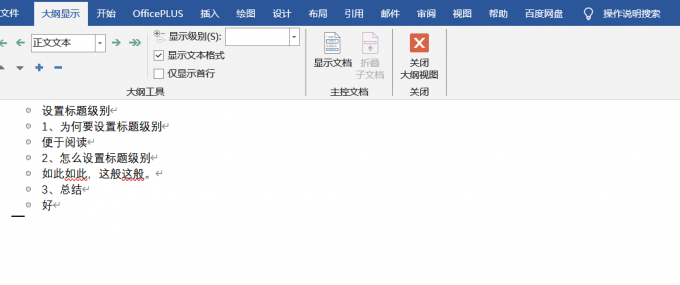
3、点击要设置标题的某一行,之后点击“正文文本”下拉框,在下拉框中找到合适的标题等级即可设置完成。

二、Word标题前面有个黑点怎么去掉
关闭上文中设置好标题等级的文档的大纲视图,此时我们发现在各个标题前面均有一个黑点。这黑点是怎么来的?原来在我们使用多级标题时,Word会自动添加黑点或者数字来表示标题级别,如果您不需要这些标志,可以去掉它们。下面将为大家演示Word标题前面有个黑点怎么去掉的详细步骤。
1、首先,选择所需的标题文本,即带有黑点的标题。
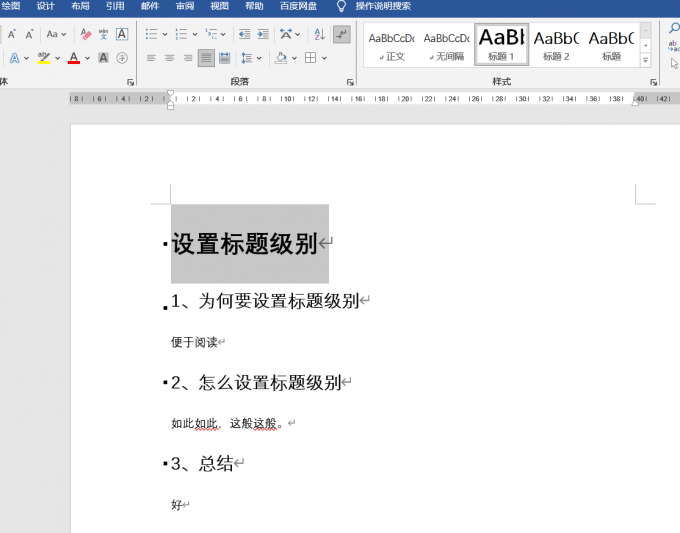
2、在菜单栏上的“样式”一栏中,此标题显示为“标题1”的样式,我们鼠标右键“标题1”选择“修改”选项。
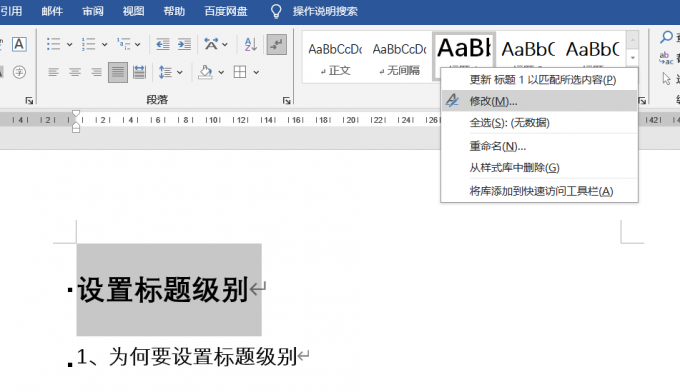
3、在弹出的对话框中,点击左下角“格式”下拉框,并在框中选择“段落”选项。
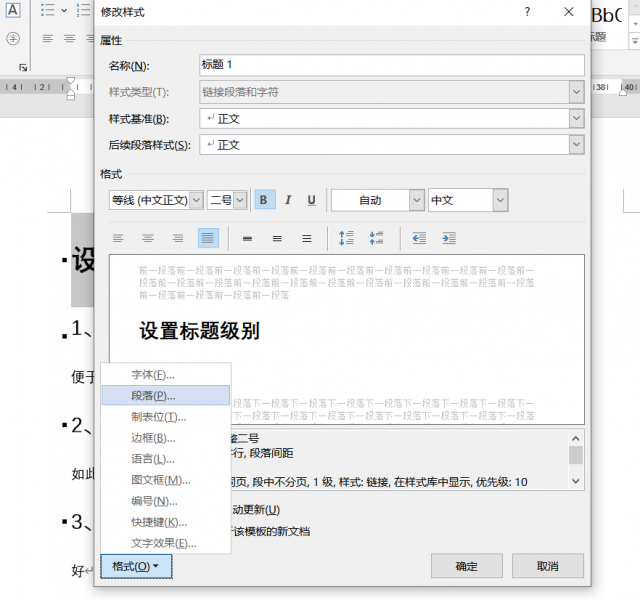
4、在弹出的对话框中,选择“换行和分页”选项,取消勾选下方的各个选项。
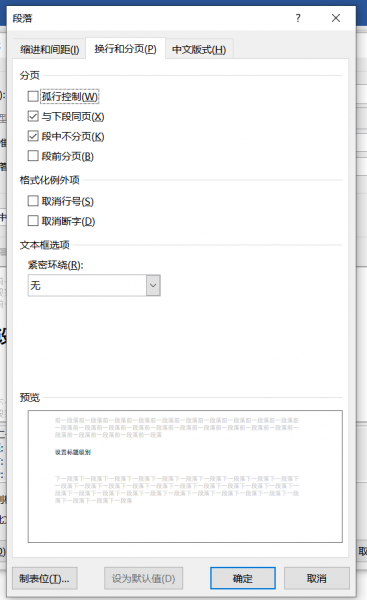
5、依次点击“确定”返回文档页面,此时发现标题前面的小黑点已经去除。
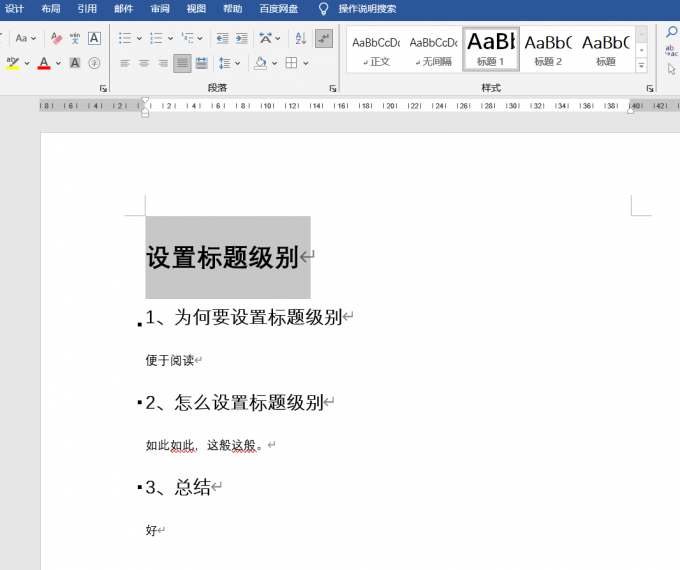
6、其它不同等级的标题去除黑点方式与上述方法相同,大家只需如法炮制即可去除黑点。
三、总结
本文为大家介绍了Word标题级别怎么设置以及Word标题前面有个黑点怎么去掉。通过设置标题级别,用户可以将文档内容分成不同的章节或部分,并在需要时轻松地生成目录,从而帮助读者快速导航和定位到所需的内容。同时,去掉标题前面的黑点可以消除不必要的干扰,使文档外观更加清晰和专业。这对于撰写学术论文、商业报告或其他形式的正式文档尤为重要,因为这些文档通常需要严格的结构和格式要求。因此,正确设置标题级别和处理标题格式可以提高文档的组织性、可读性和整体呈现效果,使得文档更易于理解和使用。希望本篇文章能够对大家有所帮助。
署名:蒋
展开阅读全文
︾
读者也喜欢这些内容:

Word论文排版怎么排 Word论文标题一二三级标题格式设置
一到写论文的时候,相信很多同学就会头疼,除了内容不知道该怎么写,论文排版也特别费脑筋,对于不熟悉排版的同学来说,这无疑是个大问题,本期就给大家分享一下Word论文排版怎么排,Word论文标题一二三级标题格式设置的操作方法,帮助大家快速完成论文排版。...
阅读全文 >

Word里公式和文字不对齐的解决方法 Office批量修改公式的内容
在使用Word文档办公时,不少朋友可能会和我一样经常遇到一些棘手的问题,比如在文档中插入公式后,公式和文字常常出现不对齐的情况,又或者是当文档中存在大量公式需要修改时,逐一手动调整又极为耗时耗力,遇到这种情况该怎么解决?接下来就和大家一起探讨Word里公式和文字不对齐的解决方法以及Office批量修改公式的内容使用技巧。...
阅读全文 >

Word的分节符怎么去掉 Word分节符无法选中删除
Word是一款办公常用的文字处理软件,属于Microsoft 365套件的一部分。它提供了强大的文本编辑和格式化功能,用户可以利用它来创建、编辑、格式化和打印各种类型的文档。那么大家知道Word的分节符怎么去掉,Word分节符无法选中删除的相关问题吗,下文就将为大家进行解答。...
阅读全文 >

Word上面的工具栏隐藏了怎么恢复 Word导航栏怎么设置标题样式
许多人在使用Microsoft 365的过程中,会遇到Word具体操作细节方面的问题,比如应该怎么恢复Word上面隐藏工具栏的问题。今天我将给大家阐述Word上面的工具栏隐藏了怎么恢复,Word导航栏怎么设置标题样式的具体操作过程,以便大家更加熟练地操作Microsoft 365。...
阅读全文 >